Ihr Chromebook verfügt über eine integrierte Kamera, mit der Sie Fotos aufnehmen, speichern und in sozialen Medien veröffentlichen können. Während das Aufnehmen von Fotos auf diese Weise im Vergleich zu Smartphones etwas unhandlich sein kann, ist dies ein ziemlich unkomplizierter Vorgang. Wir zeigen Ihnen, wie es geht.
So machen Sie ein Foto mit einem Chromebook
In diesem Artikel wird davon ausgegangen, dass Sie ein Chromebook mit einer Kamera haben, das Ihrem Google Drive-Konto zugeordnet und mit einem Drucker verbunden ist.
Um ein Foto aufzunehmen, starten Sie die Kamera App, rahmen Sie Ihre Aufnahme ein und tippen Sie auf Shutter Symbol. Wenn Sie zuerst einen Timer einstellen müssen, wählen Sie die Timer Symbol. Sie können eine Verzögerung von 3 oder 10 Sekunden wählen.
Sie können die Kamera-App über das Startsymbol in der unteren linken Ecke öffnen. Sie können die Suchfunktion auch in der Launcher-App verwenden.

Öffnen der Kamera-App auf einem Chromebook.
Um ein Video zu erstellen, wählen Sie die Video Symbol neben dem Verschlusssymbol. Verwenden Sie dann die Starte die Aufnahme Taste zum Starten und Stoppen der Aufnahme.
Unabhängig davon, ob Sie ein Foto oder ein Video aufnehmen, ist es sehr wichtig, dass Ihre Aufnahme ausreichend beleuchtet ist. Wenn Sie nicht genug Licht haben, sind die Bilder körnig. Die perfekte Beleuchtung ist natürliches Licht (denken Sie im Freien).
Was tun, nachdem Sie ein Foto aufgenommen haben?
Sobald Sie Ihre Bilder aufgenommen haben, können Sie sie alle anzeigen, indem Sie die Miniaturansicht Ihres neuesten Fotos oder Videos in der unteren rechten Ecke auswählen. Von hier aus können Sie:
- Drucken Sie Ihr Foto (das Symbol in Form eines Druckers).
- Speichern Sie Ihr Foto (das Symbol in Form eines nach unten zeigenden Pfeils in einem Feld).
- Löschen Sie Ihr Foto (das Symbol in Form eines Mülleimers).
- Kehren Sie zur Kamera-App zurück (das Symbol hat die Form eines nach links zeigenden Pfeils).
Manchmal ist es einfacher, einen Screenshot auf Ihrem Chromebook zu machen, als ein Bild aufzunehmen. In diesem Fall wird der Screenshot an derselben Stelle gespeichert, an der sich Ihre Bilder befinden.
Speichern eines Bildes auf Ihrem Chromebook
Hier könnte es für manche etwas verwirrend werden. Denken Sie daran, dass das Chromebook die ideale Cloud-Plattform ist. Und da Ihr Chromebook mit Ihrem Google-Konto verknüpft ist, gehen Sie sofort davon aus, dass Fotos in Ihrem Cloud-Konto gespeichert werden. Das ist nicht der Standardfall. Wenn Sie ein Bild speichern, das Sie mit der Chromebook-Kamera aufgenommen haben, wird es tatsächlich im lokalen Download-Ordner gespeichert. Sie können jedoch festlegen, wo das Bild während des Speichervorgangs gespeichert wird.
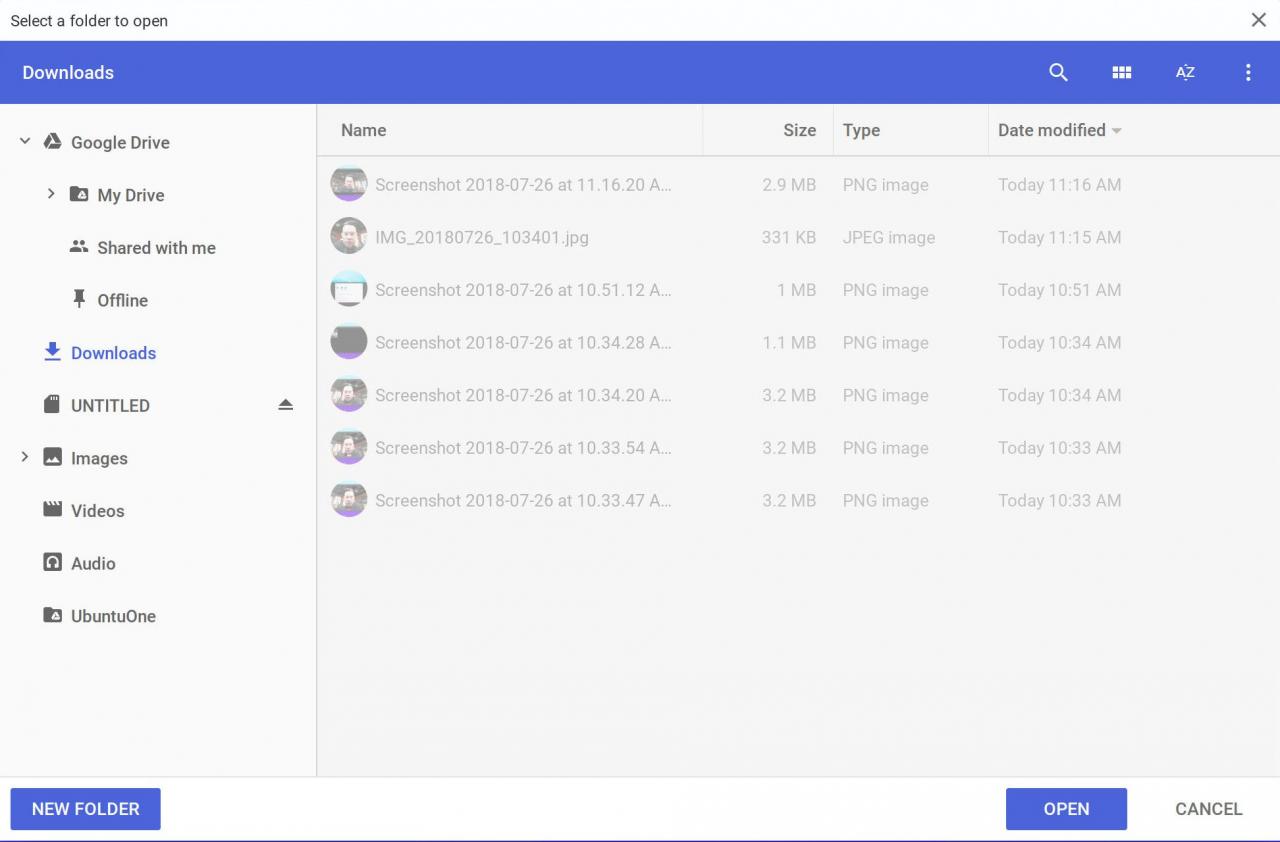
Speichern in Ihrem Google Drive-Konto.
So speichern Sie ein Foto direkt in Google Drive:
-
Erweitern Sie die Google Drive Eintrag.
-
Auswählen Mein Antrieb.
-
Navigieren Sie zu der Mappe Sie möchten das Bild in speichern.
-
Wähle aus Offenheit .
Drucken eines Bildes auf Ihrem Chromebook
Das Drucken von Bildern auf einem Chromebook ist einfach. Wie bereits erwähnt, muss Ihr Chromebook mit einem Cloud-freundlichen Drucker verbunden sein. Sobald dies erledigt ist, öffnen Sie das Foto, das Sie drucken möchten, in der Kameragalerie und im Symbol drucken.
Wählen Sie im nächsten Fenster die Ändern Taste. Sie erhalten eine Liste der verfügbaren Drucker. Wählen Sie Ihren Drucker ausUnd wählen Sie dann Drucken.

Drucken auf einem Chromebook.

